- Eliminare Camera e Luci
- Scrivere un testo come spiegato all’inizio di Testo 3D in Blender
- Impostarne la Depth a 0,01.
- Premere il tasto “ò” e andare TOP
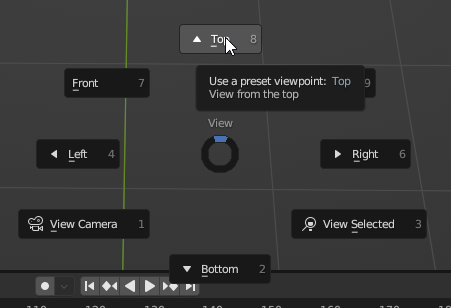
Shift + A -> Add Camera. Comparirà una Camera esattamente sopra il testo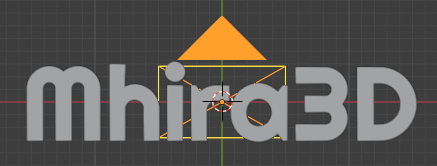
Shift + A -> Curve -> CircleShift + A -> Light -> Point- Allargare di un pelo la circonferenza della luce, lui la crea puntiforme
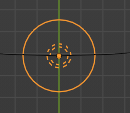
- Con la luce selezionata:
Constraint -> Add Object Constraint -> Follow Path -> Targetselezioniamo il cerchio inserito prima. - Selezioniamo il cerchio e giochiamo con la scala in modo che circondi la scritta non allontanandosi mai troppo dai bordi
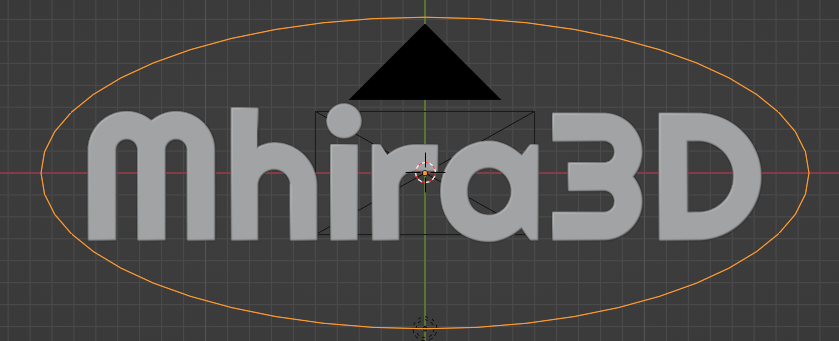
- Nella finestra dell’animazione impostiamo come end frame 120
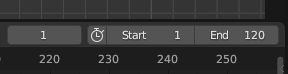
- Verificare di essere al frame 1, selezionare il punto luce e fare tasto DX dove c’è offset del
Constraint -> Insert Keyframe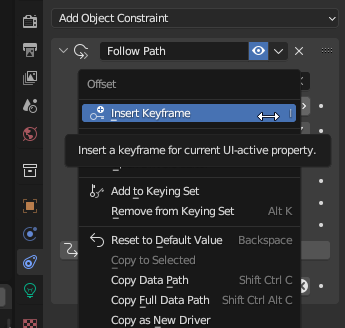
- Andare all’ultimo frame, scrivere nell’Offset 100 e poi
Tasto dx su offset -> insert keyframe.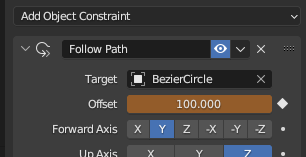
Attenzione
Prima devo scrivere l’offset e dopo fare insert keyframe (che deve essere l’ultima operazione). Se prima inserisco il keyframe e poi scrivo l’offset non funziona nulla.
- Per avere un’anteprima dell’effetto premere in alto a destra sul pulsante
Viewport Shading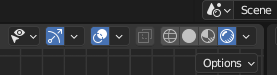
World -> Background -> BlackMaterial -> New -> Metallic -> 1Render -> Bloom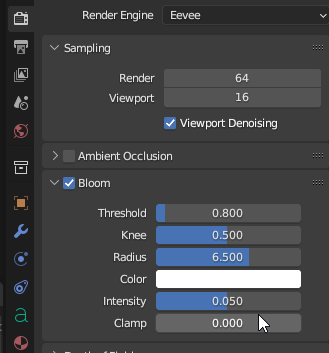
- *
Render -> Screen Space Reflections - Selezionare la luce → Power → 50W
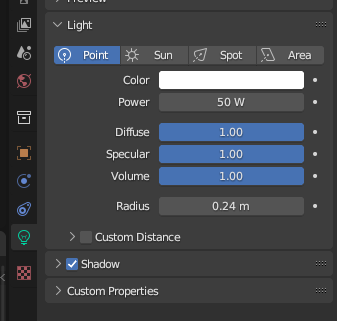
- Spostare la curva della luce un pelo sotto la scritta (usando il solito Transform → Location → Z) e facciamola un po’ più grande
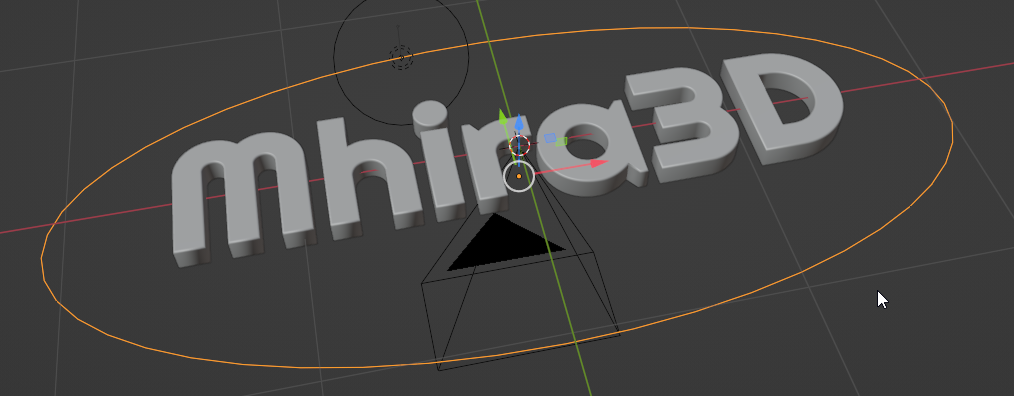
- (opzionale) Selezionare la luce e farla di un altro colore e potenza 100W
- Selezionare la scritta:
Material -> Roughness -> 0,360